Proteggi i tuoi dispositivi della serie Board, Desk o Room con un blocco PIN basato sull'utente
 Feedback?
Feedback?Blocco PIN basato sull'utente
Gli utenti possono accedere in modo sicuro a tutti i loro dispositivi utilizzando un unico PIN. Questa funzione consente un accesso senza interruzioni e supporta il blocco dei dispositivi hot desk in ambienti condivisi, garantendo praticità e sicurezza su più dispositivi.
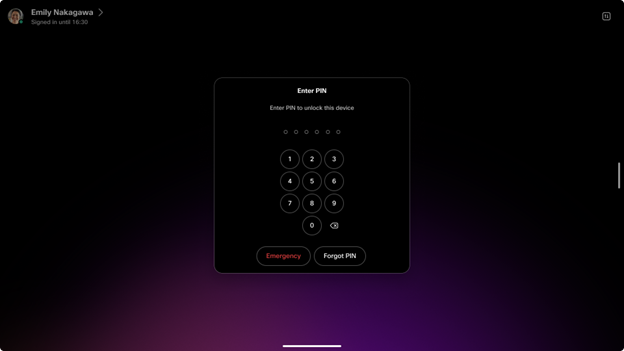
Gli utenti possono aggiornare i loro codici PIN direttamente sui loro dispositivi o tramite l'hub utente, fornendo una gestione flessibile e conveniente delle loro credenziali di accesso.
Quando questa funzione è abilitata, tutti i PIN esistenti basati su dispositivo verranno migrati senza problemi ai PIN basati sull'utente, garantendo una transizione graduale e un accesso coerente tra i dispositivi. Per ulteriori informazioni, fare riferimento alla sezione Migrazione da un dispositivo PIN a un utente PIN .
Configurazione dell'utente PIN
Esistono tre modi per impostare un codice PIN personale:
-
Quando si esegue l'onboarding di un dispositivo personale per la prima volta, la configurazione guidata richiederà all'utente di creare un utente PIN. Se un utente esegue l'onboarding di un secondo dispositivo, non verrà richiesto di creare un nuovo PIN. L'utente esistente PIN continuerà a essere applicabile e valido sul dispositivo aggiuntivo, consentendo un accesso coerente e semplificato su tutti i dispositivi associati all'utente.
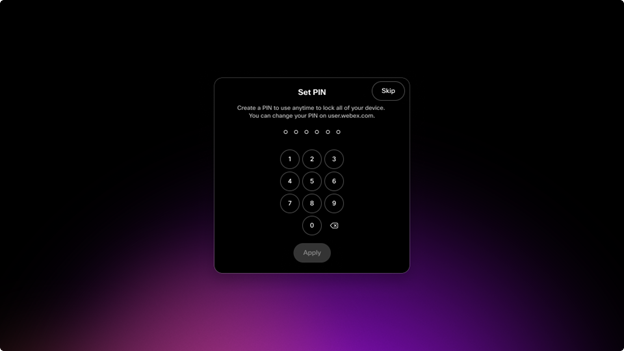
-
Quando si accede a una hot desk, se il criterio di blocco dello schermo viene applicato dall'amministratore per l'organizzazione o il dispositivo hot desk, all'utente verrà richiesto di creare un PIN immediatamente dopo aver prenotato il desk. Una volta che l'utente crea un PIN, lo stesso PIN sarà applicabile e utilizzato su tutti i dispositivi associati a quell'utente, garantendo un accesso coerente e senza interruzioni.
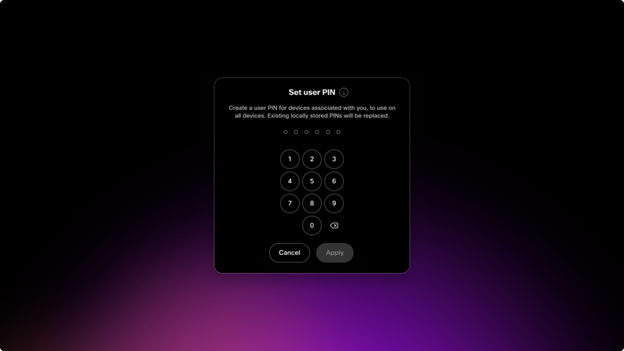
Se viene applicata la politica di blocco dello schermo e un utente sceglie di non creare un blocco schermo PIN, la prenotazione verrà annullata. Questa applicazione garantisce che gli utenti debbano impostare un PIN per continuare a utilizzare il dispositivo o il servizio, mantenendo la sicurezza e la conformità ai criteri. La mancata creazione del blocco schermo PIN richiesto comporta la cancellazione della prenotazione per impedire l'accesso non autorizzato.
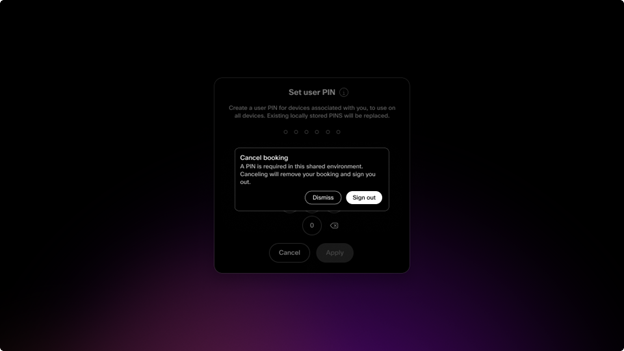
- Gli utenti possono creare o reimpostare il proprio utente PIN tramite l'hub utente in user.webex.com.
Accedere all'hub utente ( user.webex.com)
Vai a Impostazioni > Dispositivi > Opzioni avanzate > Blocco schermo PIN e fai clic su Crea PIN.
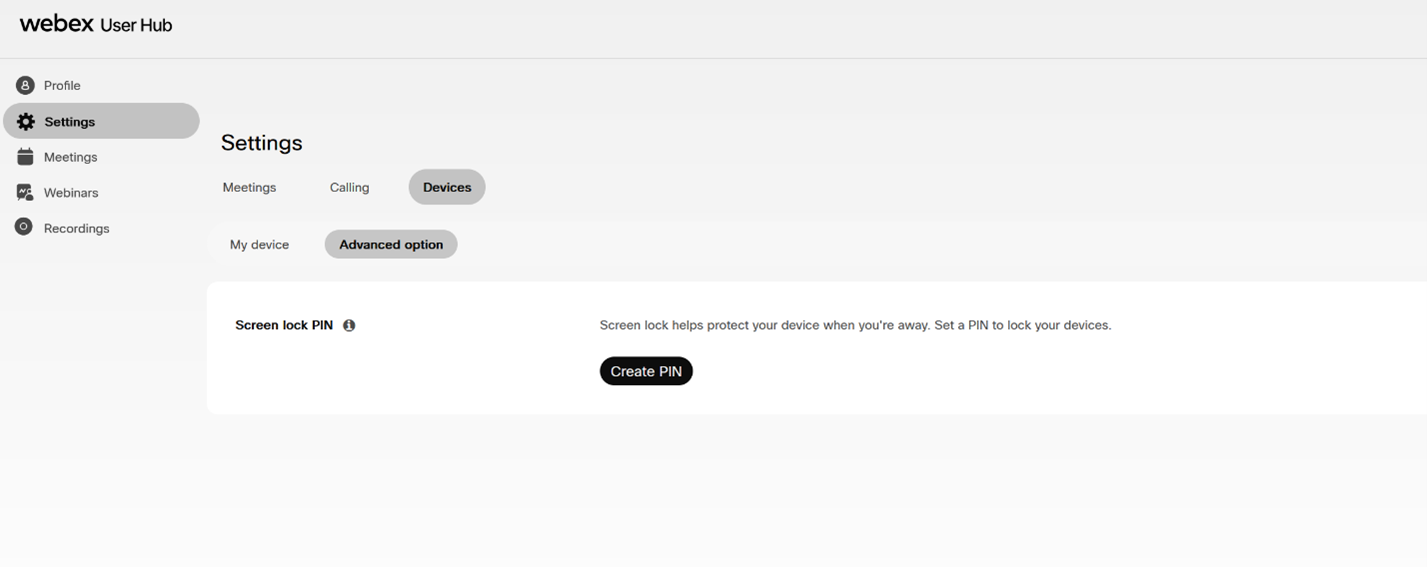
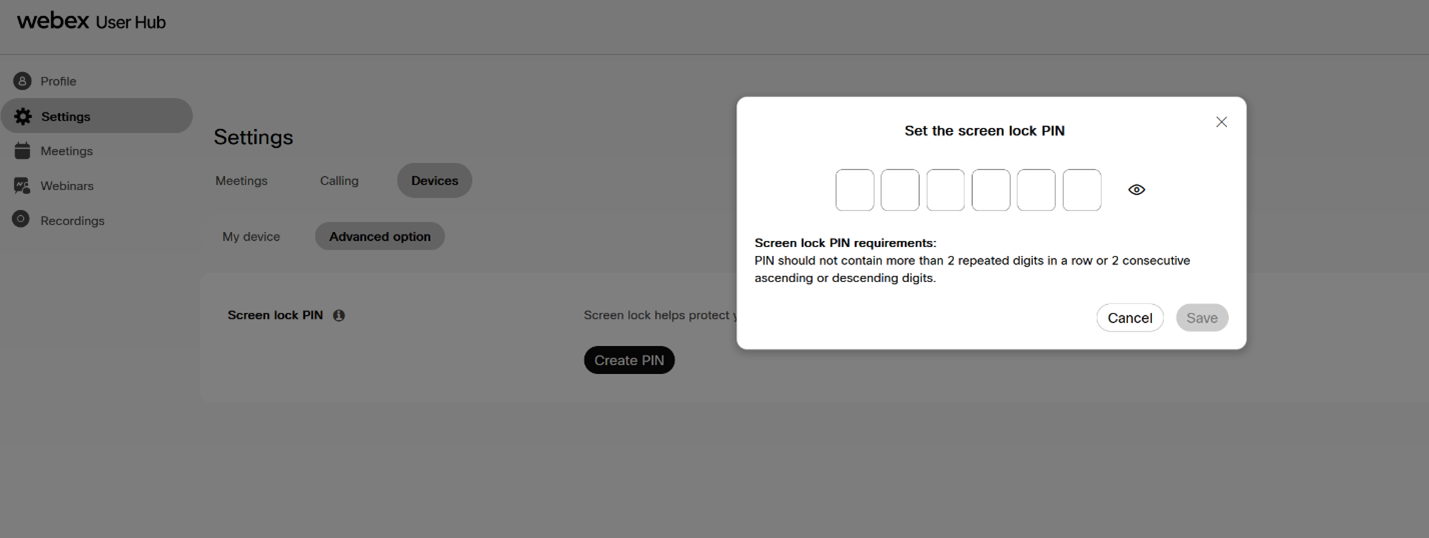
Migrazione da un dispositivo PIN a un utente PIN
Un dispositivo personale con un dispositivo esistente PIN migrerà automaticamente a un utente PIN quando l'utente modifica il blocco schermo PIN tramite il menu delle opzioni PIN del dispositivo o crea un utente PIN tramite l'hub utente o durante il processo di accesso alla scrivania automatica.

Nella versione iniziale (settembre: 11.32.1.x), se un utente ha impostato un PIN per il blocco schermo ma il criterio di blocco dello schermo imposto dall'amministratore non è abilitato, l'utente deve abilitare manualmente il blocco schermo dopo aver effettuato l'accesso a una scrivania virtuale. Per fare ciò, l'utente deve aprire il menu di stato (angolo in alto a destra), accedere alle opzioni PIN e abilitare il blocco dello schermo.
A partire dalla versione mensile successiva (ottobre: 11.33.1.x), se è impostato un PIN utente, il blocco schermo verrà abilitato automaticamente per impostazione predefinita quando l'utente accede a una hot desk.
Questo aggiornamento migliora la privacy degli utenti garantendo l'attivazione del blocco schermo senza richiedere passaggi manuali quando è configurato un PIN.


